腾讯电脑管家清理注册表的方法
时间:2022-08-23 11:27:07作者:极光下载人气:692
当我们的电脑出现某些系统故障的时候,我们就会通过进入到注册表中进行修改和设置,因为注册表是涵盖了电脑中的所有数据,是一个可以修复电脑故障的程序,不过注册表不是人人都可以修改的,不熟悉的小伙伴在设置之前需要先备份一下电脑中的数据,然后才能进行修改和设置,不然如果删除了注册表中某一项数据,那么对应的电脑系统中的一些程序的数据就会消失不见,一些小伙伴担心自己电脑上的注册表会不会出现故障问题,因此想要通过电脑管家来检测一下,但是不知道如何检测修复注册表,有需要的小伙伴可以看看下面的操作方法。
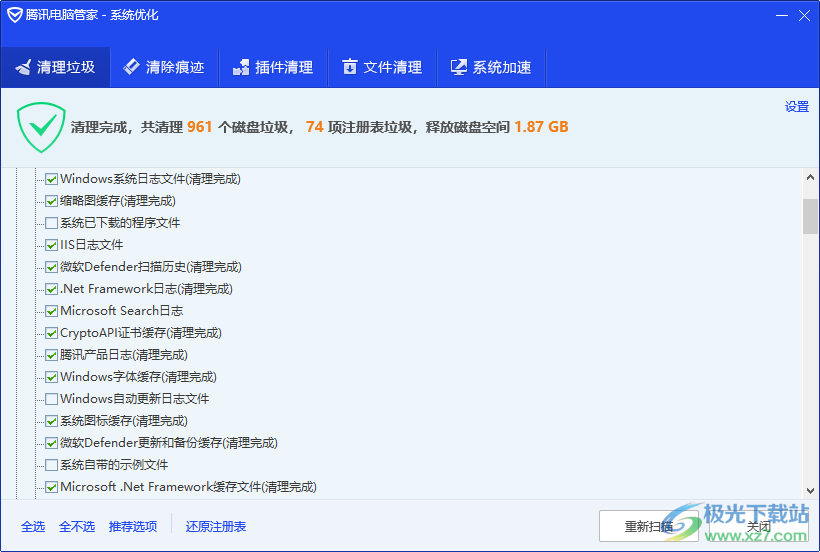
方法步骤

大小:74.50 MB版本:v13.5.20525.234 官方最新版环境:Win10
- 进入下载
1.在电脑上找到电脑管家软件,双击打开,然后依次选择点击【工具箱】,【文件清理】。
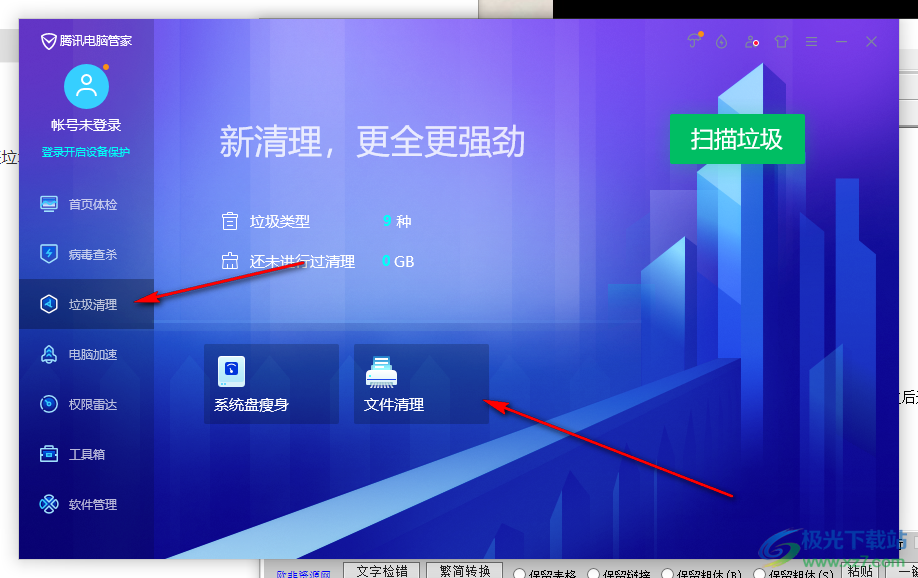
2.随后在页面中点击【清理垃圾】选项卡,在页面中可以自己选择需要扫描的文件,如果自己不熟悉文件内容,可以根据系统勾选的来进行扫描,然后点击【开始扫描】。
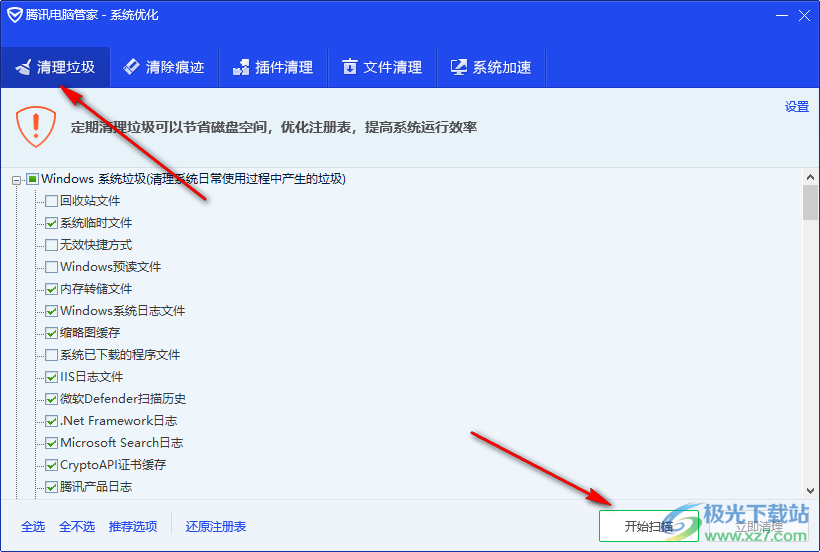
3.扫描完成之后,页面出现黄色的字体说明是可以清理的,那么就点击【立即清理】即可。
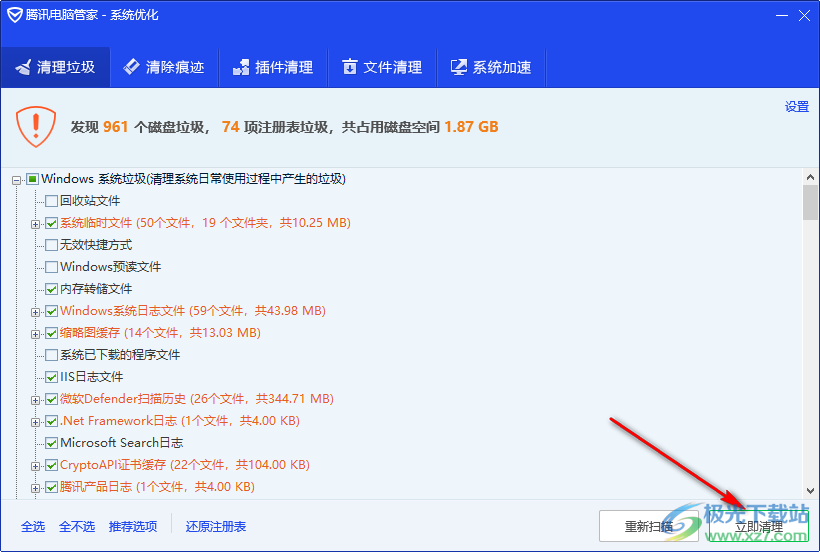
4.如果想要将注册表还原的话,可以点击下方的【还原注册表】在弹出来的窗口中点击【确定】即可。
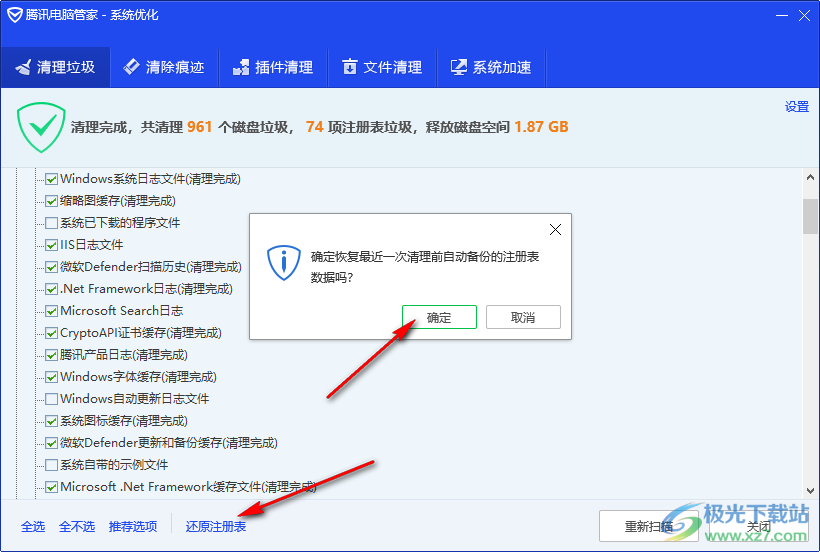
注册表是掌握了我们电脑中的所有数据,因此不允许注册表有任何问题,那么可以根据电脑管家进行扫描检测一下注册表,从而将一些不必要的数据给清理掉,如果发现清理错误,也可以选择将删除的注册表数据还原。

网友评论